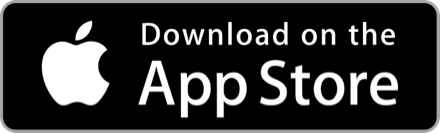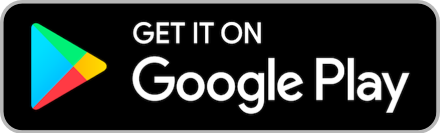แก้ปัญหาเบื้องต้นเกี่ยวกับคอมพิวเตอร์ ฉบับ ◽️MASTER THEPOR ◽️
แน่นอนว่าหลายคนอาจมีปัญหาแตกต่างกันไป แต่ยังไงก็ขอเก็บทริกเล็กๆน้อยเอาไว้อ่านเล่นเป็นเรื่องดีๆ ไว้กันสักหน่อยดีกว่า พอมีปัญหสก็กลับมาอ่านแล้วเอาไปแก้ไขได้(ไม่มากก็น้อยแล้วแต่กรณี)
✍🏻ปุ่มลัดการรีสตาร์ท
การรีสตาร์ทคอมพิวเตอร์ ขึ้นอยู่กับระบบปฏิบัติการที่คุณใช้งาน (Windows, macOS หรือ Linux) และว่าคุณใช้เดสก์ท็อปหรือโน้ตบุ๊ก ลองดูวิธีพื้นฐานตามนี้:
⸻
✅ สำหรับ Windows (10 / 11)
วิธีที่ 1: ใช้เมาส์
1. คลิก ปุ่ม Start (โลโก้ Windows มุมล่างซ้าย)
2. คลิก Power
3. เลือก Restart
วิธีที่ 2: ใช้คีย์บอร์ด
1. กด Ctrl + Alt + Delete
2. คลิกไอคอน Power ที่มุมขวาล่าง
3. เลือก Restart
วิธีที่ 3: กดคีย์ลัด
1. กด Alt + F4 ขณะที่อยู่บน Desktop
2. เลือก “Restart” จากเมนูดรอปดาวน์
3. กด Enter
⸻
✅ สำหรับ Mac (macOS)
วิธีที่ 1: ใช้เมนู
1. คลิกไอคอน Apple ที่มุมซ้ายบน
2. เลือก Restart
วิธีที่ 2: ใช้คีย์ลัด
• กด Control + Command + Eject หรือ Control + Command + Power
⸻
✅ กรณีเครื่องค้าง / ไม่ตอบสนอง
• กดปุ่ม Power ค้างไว้ ประมาณ 5-10 วินาที เพื่อปิดเครื่อง
• จากนั้นกด Power อีกครั้งเพื่อเปิดใหม่ (เหมือนรีสตาร์ทแบบบังคับ)
⸻
^^
📌 Task Manager…
Task Manager แปลเป็นไทยว่า ตัวจัดการงาน หรือบางครั้งเรียกว่า
ตัวจัดการโปรแกรม ก็ได้ครับ
⸻
📌 Task Manager คืออะไร?
ในระบบปฏิบัติการ Windows, Task Manager คือเครื่องมือที่ใช้ในการ:
• ดูว่าเครื่องคอมกำลังทำงานอะไรอยู่ (เช่น โปรแกรมอะไรเปิดอยู่)
• ตรวจสอบการใช้งาน CPU, RAM, Disk, Network
• ปิดโปรแกรมที่ค้างหรือไม่ตอบสนอง (force quit)
• ดูรายละเอียดของ process, service, และ performance
⸻
🔧 วิธีเปิด Task Manager (Windows)
• กด Ctrl + Shift + Esc
• หรือกด Ctrl + Alt + Delete แล้วเลือก Task Manager
• หรือคลิกขวาที่ Taskbar แล้วเลือก Task Manager
⸻
ตัวอย่างคำแปล :
ภาษาอังกฤษ ภาษาไทย
Task Manager ตัวจัดการงาน
End Task จบงาน / ปิดโปรแกรม
Processes กระบวนการทำงาน
Performance ประสิทธิภาพ
^^
✍🏻ถ้าคุณ คลิกขวาแล้วเมนูไม่ขึ้น (เช่น ไม่มีเมนูปรากฏ หรือขึ้นช้า) อาจเกิดจากหลายสาเหตุ ลองดูแนวทางแก้ไขตามลำดับนี้:
⸻
🔧 วิธีแก้เบื้องต้น:
✅ 1. รีสตาร์ท Windows Explorer
1. กด Ctrl + Shift + Esc เพื่อเปิด Task Manager
2. ไปที่แท็บ Processes
3. หา Windows Explorer
4. คลิกขวา แล้วเลือก Restart
สิ่งนี้จะรีเฟรชหน้าจอและ taskbar โดยไม่ต้องรีสตาร์ททั้งเครื่อง
⸻
✅ 2. ลองใช้คลิกขวาใน Safe Mode
เข้า Safe Mode แล้วลองคลิกขวา:
• ถ้าเมนูขึ้น แสดงว่าอาจมีโปรแกรมอื่นหรือ Shell Extension รบกวน
⸻
✅ 3. ตรวจสอบเมาส์
• ลองเปลี่ยนพอร์ต USB
• ลองใช้เมาส์ตัวอื่น (เพื่อดูว่าเป็นปัญหาที่ตัวเมาส์ไหม)
• ลองคลิกขวาที่ Desktop และใน File Explorer — ถ้าไม่มีที่ไหนขึ้นเลย อาจเป็นปัญหาที่ระบบ
⸻
✅ 4. ใช้ ShellExView ปิดส่วนเสริม (Advanced)
บางครั้งเมนูคลิกขวาค้าง เพราะมี “Shell Extension” จากโปรแกรมอื่น
1. ดาวน์โหลดโปรแกรม ShellExView
2. เรียงตาม “Type” แล้วดูรายการที่เป็น Context Menu
3. ปิด (Disable) รายการที่เป็นของ โปรแกรมภายนอก เช่น 7-Zip, WinRAR, NVIDIA ฯลฯ
4. รีสตาร์ทเครื่อง
⸻
✅ 5. สแกนไวรัส / มัลแวร์
• ใช้ Windows Defender หรือโปรแกรมเช่น Malwarebytes ตรวจสอบ
^^
ยกตัวอย่างยี่ห้อ เครื่อง Acer 😊
ตอนนี้ขอสรุปให้เข้าใจง่าย ๆ ตามสถานการณ์:
⸻
🛠️ กรณี: คลิกขวาแล้วเมนูไม่ขึ้น บนคอมพิวเตอร์ Acer (Windows 10 หรือ 11)
✅ 1. รีสตาร์ท Windows Explorer (วิธีง่ายสุดก่อน)
1. กด Ctrl + Shift + Esc เพื่อเปิด Task Manager
2. มองหา Windows Explorer (อยู่ในแท็บ Processes)
3. คลิกขวาที่มัน แล้วเลือก Restart
เมนูคลิกขวาอาจกลับมาใช้งานได้ทันที
⸻
✅ 2. ทดสอบพื้นที่ต่าง ๆ
ลองคลิกขวาที่แต่ละที่ แล้วดูว่าเกิดขึ้นเฉพาะจุดไหน:
• Desktop – ไม่ขึ้น = อาจเป็น explorer มีปัญหา
• File Explorer – ไม่ขึ้น = อาจเป็น Shell Extension
• ภายในโปรแกรมบางตัว – อาจเป็นปัญหาเฉพาะโปรแกรมนั้น
⸻
✅ 3. ลองใช้ Safe Mode
เพื่อดูว่าเป็นเพราะโปรแกรมภายนอกหรือไม่:
1. กด Windows + R แล้วพิมพ์ msconfig
2. ไปที่แท็บ Boot
3. เช็ค ✅ Safe Boot → Minimal → กด OK แล้วรีสตาร์ท
4. เข้า Safe Mode แล้วลองคลิกขวา
ถ้าเมนูกลับมา แปลว่าปัญหาเกิดจากซอฟต์แวร์อื่นที่รันตอนปกติ
⸻
✅ 4. ใช้เมาส์ตัวอื่น
• บางครั้งปุ่มคลิกขวาของเมาส์อาจพัง
• ลองเปลี่ยนเมาส์ (หรือใช้ทัชแพดในโน้ตบุ๊ก Acer ก็ได้)
⸻
✅ 5. ตรวจสอบ Windows Update
• ไปที่ Settings > Windows Update
• ตรวจสอบและติดตั้งอัปเดตล่าสุด
⸻
ถ้าทำตามด้านบนแล้วยังไม่หาย จำเป็นต้องส่งซ่อม เพราะโปรแกรมอาจค้าง จำเป็นต้องรีบดำเนินการ เพื่อความสะดวกต่อการทำงานของเรา
✍🏻ไอคอนบน Taskbar ไม่ขึ้น
(เช่น ไอคอนหาย, คลิกไม่ได้, ค้าง หรือไม่มีอะไรแสดงเลย) บนเครื่อง Acer ของคุณ — สาเหตุอาจมาจาก Explorer ค้าง, การตั้งค่าผิด, หรือ ไฟล์ระบบมีปัญหา ครับ
⸻
✅ วิธีแก้ปัญหา “ไอคอน Taskbar ไม่ขึ้น” (Windows 10 / 11)
⸻
🔁 1. รีสตาร์ท Windows Explorer (รีเฟรช Taskbar ทันที)
1. กด Ctrl + Shift + Esc เพื่อเปิด Task Manager
2. หา Windows Explorer
3. คลิกขวา > เลือก Restart
หากไม่มีรายการ Windows Explorer:
• ไปที่เมนู File > Run new task
• พิมพ์ explorer.exe แล้วกด Enter
⸻
🔧 2. สร้างโปรไฟล์ผู้ใช้ใหม่ (ชั่วคราวเพื่อทดสอบ)
บางครั้ง Taskbar พังเฉพาะบัญชีผู้ใช้:
1. กด Windows + I ไปที่ Accounts > Family & other users
2. กด Add account เพื่อสร้างผู้ใช้งานใหม่
3. ล็อกอินเข้า user ใหม่ แล้วดูว่า Taskbar ใช้งานได้ไหม
⸻
🧼 3. เคลียร์ Cache ของ Taskbar
1. กด Windows + R แล้วพิมพ์:
%AppData%\Microsoft\Windows\Explorer
2. ลบไฟล์ที่ชื่อขึ้นต้นว่า:
• iconcache_*.db
• thumbcache_*.db
3. รีสตาร์ทเครื่อง
⸻
⚙️ 4. ใช้ PowerShell รีเซ็ต Taskbar
1. กด Windows + X แล้วเลือก Windows Terminal (Admin) หรือ PowerShell (Admin)
2. วางคำสั่งนี้ลงไป แล้ว Enter:
Get-AppxPackage -AllUsers | Foreach {Add-AppxPackage -DisableDevelopmentMode -Register "$($_.InstallLocation)\AppXManifest.xml"}
จะใช้เวลาสักครู่ แล้วไอคอนอาจเริ่มกลับมา
⸻
🧪 5. ทดสอบ Safe Mode หรือ Clean Boot
• ถ้าใน Safe Mode ไอคอนกลับมา แปลว่าโปรแกรมบางตัวรบกวน
• หรือทำ Clean Boot เพื่อตรวจสอบว่า Service/โปรแกรมไหนเป็นต้นเหตุ
⸻
📌 ถ้ายังไม่หาย… ดูเพิ่มเติมว่า:
• คุณใช้ Windows 10 หรือ 11?
• Taskbar เป็นแถบสีดำโล่งเลยไหม? หรือมีแค่ปุ่ม Start?
• คลิกขวาที่ Taskbar ยังได้อยู่หรือไม่?
• หลังเปิดเครื่อง ไอคอนเคยขึ้นไหม แล้วหายไปตอนหลัง?
Ex…: Taskbar เป็นแถบสีดำโล่งเลย
แปลว่าไม่มีไอคอนใด ๆ ทั้งหมด — ไม่มี Start, ไม่มีนาฬิกา, ไม่มีปุ่มใด ๆ ขึ้นมาเลย
⸻
🔍 สาเหตุที่เป็นไปได้:
• Windows Explorer ค้าง
• ไฟล์ระบบพัง / Registry เสีย
• บั๊กจาก Windows Update
• โปรแกรมภายนอกทำให้ Taskbar โหลดไม่ขึ้น (เช่น antivirus, shell extension)
⸻
✅ วิธีแก้ Step-by-step
⸻
🔁 1. รีสตาร์ท Windows Explorer (ด่วนและง่ายสุด)
1. กด Ctrl + Shift + Esc → เปิด Task Manager
2. ไปที่แท็บ Processes
3. หา Windows Explorer
4. คลิกขวา → เลือก Restart
ถ้าไม่เจอ Windows Explorer:
• กดที่เมนู File > Run new task
• พิมพ์:
explorer.exe
• แล้วกด Enter
⸻
⚙️ 2. รันคำสั่งซ่อมระบบ
1. กด Ctrl + Shift + Esc เพื่อเปิด Task Manager
2. คลิก File > Run new task
3. พิมพ์ cmd แล้วติ๊ก ✅ “Create this task with administrative privileges” → กด OK
4. ในหน้าต่าง Command Prompt พิมพ์ทีละคำสั่ง:
sfc /scannow
รอให้สแกนและซ่อมไฟล์ระบบเสร็จ แล้วรีสตาร์ทเครื่อง
⸻
🧰 3. รัน PowerShell เพื่อลงใหม่แอปของ Windows
1. เปิด Task Manager → File > Run new task
2. พิมพ์: powershell แล้วติ๊ก “Run as admin”
3. วางคำสั่งนี้:
Get-AppxPackage -AllUsers | Foreach {Add-AppxPackage -DisableDevelopmentMode -Register "$($_.InstallLocation)\AppXManifest.xml"}
รอให้เสร็จ แล้วรีสตาร์ท
⸻
🧪 4. ทดสอบในบัญชีผู้ใช้ใหม่
1. เปิด Task Manager → File > Run new task
2. พิมพ์: netplwiz → Enter
3. กด Add เพื่อสร้างบัญชีผู้ใช้ใหม่ (Local user ก็ได้)
4. รีสตาร์ทเครื่อง แล้วลองล็อกอิน user ใหม่
⸻
🧹 5. ทำ Clean Boot
ช่วยให้ตรวจสอบได้ว่าโปรแกรมอะไรเป็นตัวรบกวน:
1. กด Windows + R → พิมพ์ msconfig
2. ไปที่แท็บ Services → ติ๊ก ✅ “Hide all Microsoft services” → แล้วกด Disable all
3. ไปแท็บ Startup → กด “Open Task Manager” → Disable ทุกโปรแกรม
4. รีสตาร์ทเครื่อง แล้วดูว่า Taskbar ฟื้นไหม
⸻
ถ้ายังไม่หาย:
• คุณอาจต้อง ซ่อมระบบด้วยการรีเซ็ต Windows โดยไม่ล้างข้อมูล (Reset this PC แบบ keep files)
• หรือ ทำ System Restore ย้อนกลับไปก่อนเกิดปัญหา
⸻
🎯 แนะนำเพิ่มเติม:
ถ้าคุณเพิ่งอัปเดต Windows ก่อนปัญหาเกิด อาจลอง:
• ไปที่ Recovery > Go back to previous version (ใน Safe Mode)
⸻
ทำตามขั้นตอนให้ปลอดภัยที่สุดนะคะ ผิดถูกก็ค่อยๆเรียนรู้ที่จะอยู่และฝึกแก้ปัญหาด้วยตัวเองดีที่สุด ยากหน่อยค่อยทำไปอย่างมีความสุขกับมัน เพราะว่ามันคือส่วนหนึ่งในชีวิตของการทำงานของเรานะคะ 😊
"Learning together to co-create a community" เรียนรู้ร่วมกันสรรค์สร้างชุมชน
◽️MASTER THEPOR ◽️
#เล่าเล่นเป็นเรื่องดีๆตามstyle🥰
^^#เรื่องดีๆมีไว้แชร์
•||💕🍃@MasterThepor™♠️📷🍃💕||•
💕🍃จะเป็นเพื่อนที่ดีสำหรับคุณ.🍃💕
#แบ่งปันสิ่งดีๆที่masterthepor
#MasterThepor #foryou #fyp
……| #Love #happy #together #TakeCare #Relax |……
โฆษณา
- ดาวน์โหลดแอปพลิเคชัน
- © 2025 Blockdit